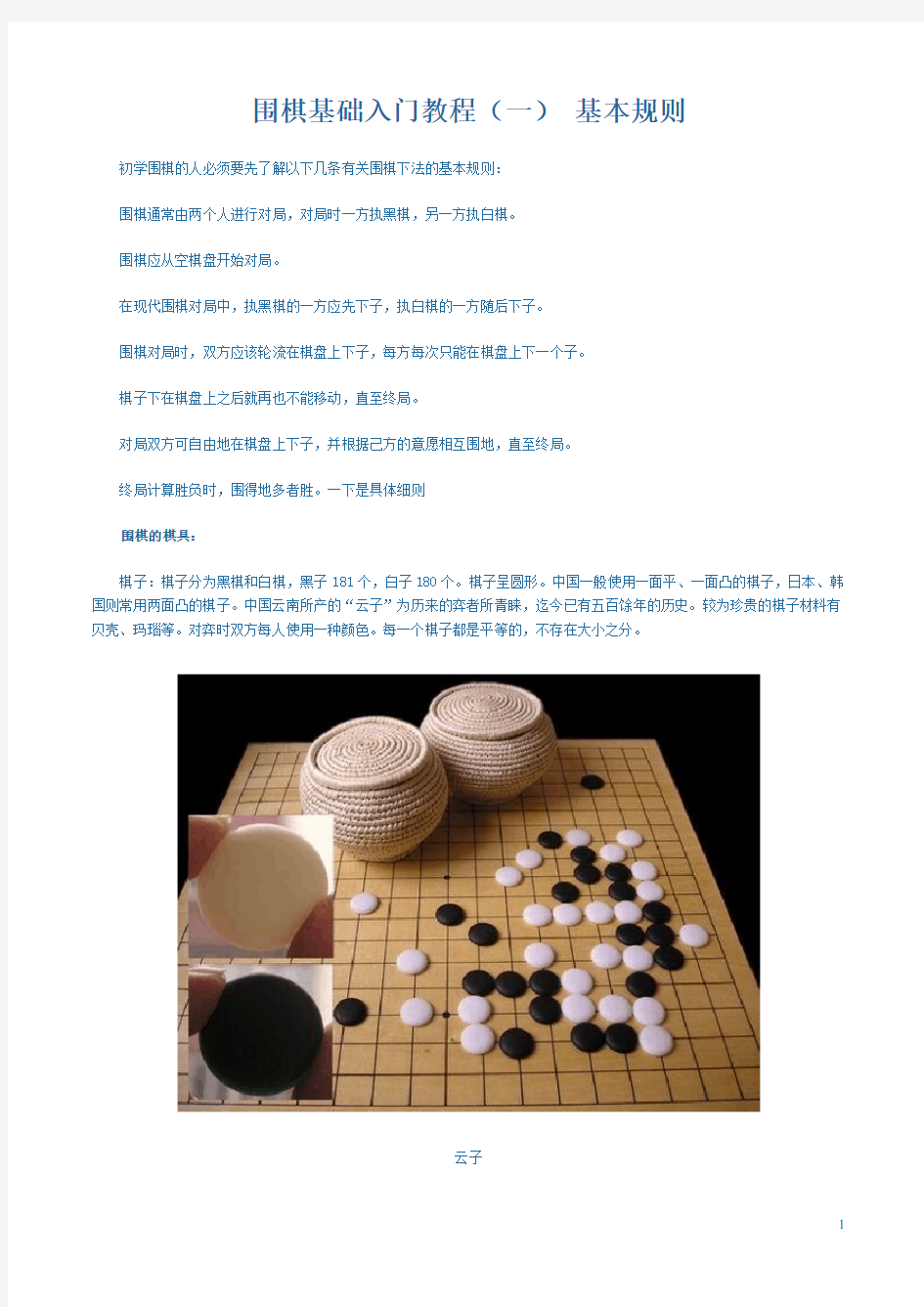
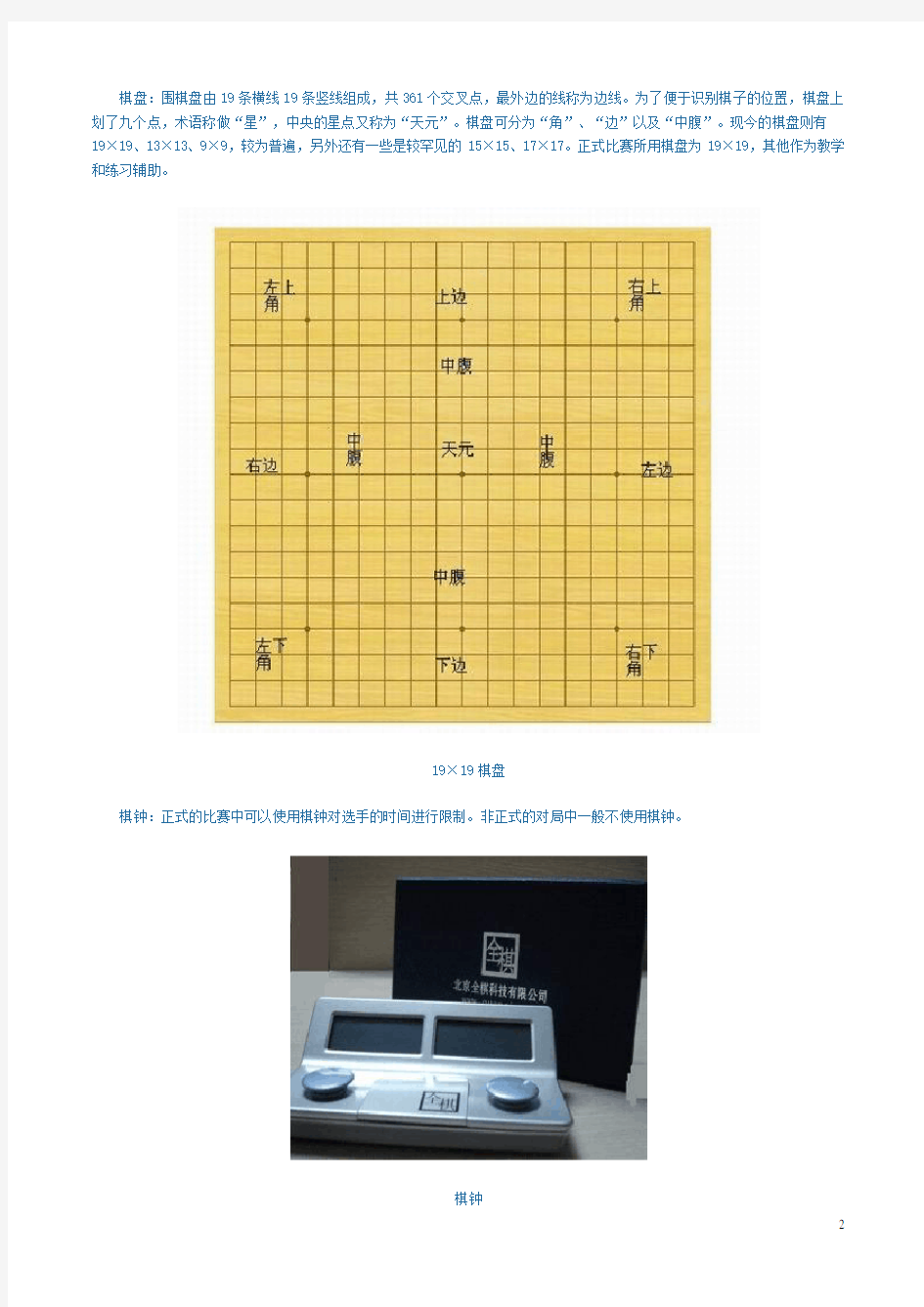
围棋基础入门教程(一)基本规则初学围棋的人必须要先了解以下几条有关围棋下法的基本规则:
围棋通常由两个人进行对局,对局时一方执黑棋,另一方执白棋。
围棋应从空棋盘开始对局。
在现代围棋对局中,执黑棋的一方应先下子,执白棋的一方随后下子。
围棋对局时,双方应该轮流在棋盘上下子,每方每次只能在棋盘上下一个子。
棋子下在棋盘上之后就再也不能移动,直至终局。
对局双方可自由地在棋盘上下子,并根据己方的意愿相互围地,直至终局。
终局计算胜负时,围得地多者胜。一下是具体细则
围棋的棋具:
棋子:棋子分为黑棋和白棋,黑子181个,白子180个。棋子呈圆形。中国一般使用一面平、一面凸的棋子,日本、韩国则常用两面凸的棋子。中国云南所产的“云子”为历来的弈者所青睐,迄今已有五百馀年的历史。较为珍贵的棋子材料有贝壳、玛瑙等。对弈时双方每人使用一种颜色。每一个棋子都是平等的,不存在大小之分。
云子
棋盘:围棋盘由19条横线19条竖线组成,共361个交叉点,最外边的线称为边线。为了便于识别棋子的位置,棋盘上划了九个点,术语称做“星”,中央的星点又称为“天元”。棋盘可分为“角”、“边”以及“中腹”。现今的棋盘则有19×19、13×13、9×9,较为普遍,另外还有一些是较罕见的15×15、17×17。正式比赛所用棋盘为19×19,其他作为教学和练习辅助。
19×19棋盘
棋钟:正式的比赛中可以使用棋钟对选手的时间进行限制。非正式的对局中一般不使用棋钟。
棋钟
行棋规则:
1.棋子要下在棋盘的边线之内(看19×19棋盘图),边线之外的棋子无效。
2.棋盘是由横线和竖线组成的,横竖相交的地方叫做交叉点,棋子只能落在交叉点上。
3.拿黑子的一方先行,双方交替落子。任何一方不可以连续下两手,否则判负。棋子有特殊的拿法,如下图:
正确姿势错误姿势
4.每一个棋子落在棋盘上之后,都不可以移动,叫做“落子无悔”。除非“气尽”被提掉。凡是移动棋子或毁坏棋形,可以按照规则惩罚。
围棋基础入门教程(二)气和吃子
围棋棋盘上的每一个棋子都有自己的“气”,“气”是围棋棋盘上每一枚棋子的生命。无论是哪一方的棋子,一旦没有了“气”,就将处于死亡状态,就要立即被对方从棋盘上移出。
“气”是围棋基本术语之一,是指在棋盘上与棋子紧紧相邻的空交叉点,见图一。
图一
图中角上的一子与它紧紧相领的有两个交叉点,所以它有两气。边上的一子,与它紧紧相邻的有三个空交叉点,所以它有三气,中腹的一子,与它紧紧相邻的空交叉点有四个,所以它有四气。棋盘上单独一个棋子的气数不可能超过四气,但两个或两个以上相连的棋子则不同了。
图二
如图二;角上的二子,有三气,边上的两子有四气,中腹的两子有六气。从以上的例子可以看出,棋子的气数要受棋子在棋盘上位置的影响。位于中腹的棋子气数较多,边上和角上的棋子气数相对减少。由于“气”是棋子赖以生存的条件。所以,气数少的棋子在将来双方交战中一旦受到包围,则容易处于被动,我们以后将详细介绍这一点。
图三
在棋盘上相连接的两个或两个以上的棋子,它们的气数取决于棋子排列的形式和棋子所处的位置。如图三:图中上方中腹的四子有八气,接下来方形排列的四个子是八气,下面中腹的五个子是十气,下边上的五个子是六气。
那么,下面中腹五子边上的A点为什么不算是棋子的气数呢?这是因为对于五个棋子来说:A点并没有与它们紧紧相邻,所以不能算成气数。
围棋毕竟是两个人的对局,在行棋过程中双方所下的棋子并不是距离很远,彼此留出空交叉点给对方作“气”,而是相互接触,彼此围攻,这样一来“气”数的计算就变得复杂了。那么,被对方包围的棋子怎样算“气”呢?
图四
图四:图中上面的黑三子周围只有两个与它们紧紧相邻的空交叉点,所以只有两气。
图中间的黑四子周围有六个与它们紧紧相邻的空交叉点,所以它们有六气。
再看图中下面的五个白子,与它们紧紧相邻的交叉点几乎全被黑方占有,只留有一个空位算成它们的“气” 数,这样,白五子的“气”数为一“气”。
在对棋子的“气”有一定了解的前提下,就可以学习如何“吃子”了。
“吃子”作为围棋术语,也可称“提子”。在实战对局中,一方将另一方的一个或多个棋子紧紧包围,使其所有的气数被全部堵住(即其所有紧紧相邻的交叉点全部被占有),随后将无气的棋子从棋盘上拿掉,就叫“吃子”,如下图。
黑三角叫做提子提子之后从棋盘上拿掉
如图五,当白1走过之后,黑一子仅余一口“气”,这时是不能将黑棋拿掉的,但白1却为提掉黑棋作了准备,只要白方下一着棋落在A位,那么黑一子即可被“提”。
图五
在围棋中,我们把象白1这样的着子,即下子后把对方一子或若干棋子包围成仅剩一口“气”的状态,(如对方置之不理,再下一着即可将被围的棋子提取),称为“打”。通常也称为“打吃”。
围棋基础入门教程(三)吃子的基本技巧
相对于“吃子”而言,逃跑的一方想要摆脱棋子被吃的命运,就要容易得多。所以,要想在围棋对局中成功地完成“吃子”,发动进攻作战的一方,就必须掌握一些在局部战斗中“吃子”的基本技巧。
1、抱吃:把对方的棋子往自己棋子多的地方赶,像怀抱一样把对方的子全起来,叫做抱吃。
抱吃基本型
抱吃练习:黑先
2、门吃:找到对方的断点,像门一样把对方的棋关在里面,叫做门吃。
门吃基本型
门吃练习:黑先
3、征子:从两边连续打吃,使对方只剩一口气,直到最后把对方都吃掉的着法叫做“征子”,俗称“扭羊头”。
黑吃白应该向什么方向打吃? 应该向黑子多的方向打吃
征子练习:黑先
4、双吃:如果征子失败,征子的一方就会出现很多断点。当一个子落在棋盘上,使对方的两个子或两部分子同时都被打吃,就叫做双吃。
若征子不利会出线很多断点,A、B、C三个都是双吃
双吃练习:黑先
5、枷吃:在围棋术语中又名“方吃”,二者皆喻其手法可有效地于方阵之中围困住对方的棋子,使其无法逃脱。有趣之处是,在“征吃”手段不能奏效时,“枷吃”的手段往往会马到成功。
如图下:这是实战中经常出现的三种“枷吃”手段。
6、扑吃:“扑吃”也是围棋对局中经常会出现的吃子手段。“扑”是一个专用的围棋术语,意为扑入对方口中送吃,含有置之死地而后生之意。“扑吃”手段的理论基础,来源于围棋规则中,“双方假如同时气尽,则由主动造成这一状态的一方提取对方气尽之子”这条规定。
如下图:这是实战中最为典型的二种“扑吃”手段。
类似右图黑棋这样的杀棋手段,在围棋术语中叫做“双倒扑”。
7、接不归:接不归可以按字面理解就是让对方连不回去的吃子方法,主要是利用对方的断点和棋紧的特点。
黑1打吃白棋,白不能接上
接不归很多都是与扑相关的
接不归练习:黑先
围棋基础入门教程(四)“眼”与死活在围棋入门教学中,关于什么是活棋的最为通俗易懂的定义是:凡是具有两只或以上完整的“眼”棋子就是活棋。
以上定义中所提到的“眼”,是围棋对局中最常用到的专用术语之一。所谓“眼”,实际上就是棋盘上被某一方用棋子围住的一处空白交叉点,如下图。
3个棋形分别是在角上、边上、中腹黑棋的眼
这是个错误的眼,同色的棋子围的才叫做眼
黑眼周围的ABCD四个点叫做这个眼的眼角。当两个或两个以上的眼角被对方占到,这个眼就成为假眼;当有三个眼角被自己占到或对方不能进入,就叫做真眼。有两个或两个以上真眼的棋是活棋。
边上的眼有两个眼角,被对方占到一个就变成假眼
角上的眼只有一个眼角,被对方占到就变成假眼
真假眼练习:黑下在哪里让白变成假眼
真假眼练习:哪个是真眼,哪个是假眼活棋和死棋
当一块棋被包围起来,它不一定就是死棋。
白棋把黑棋包围起来,但是黑棋有两个真眼。这两个点都是禁入点,白棋不能进入这两个点,也不能一次下两手,所以白棋不能吃掉黑棋。那么有两个或两个以上真眼的棋形叫做活棋。如果没有两个真眼,无论有多少个假眼也是死棋,最后会被提掉。
黑是活棋黑只有一个真眼是死棋
死活练习:(8道题)白棋有几个眼,真眼假眼,活棋死棋
“双活”
“双活”是一种特殊形态下的围棋死活图形,在围棋对局中,双方的棋子互相包围,有时会形成一种特殊的局面:
在局部的战斗中,黑白双方的两队棋子都不具备两只眼,却又都无法杀死对方。这种双方棋子特殊的对峙局面,在围棋术语中叫做“双活”。
如下图:这是实战对局中形成“双活”的几种范例。
左图是“无眼双活”之形,双方的棋子连一只“眼”都没有,但又都不是死棋。这是因为在双方两块被围困的棋子中间,正好存有两口“公气”。此时,任何一方又都不敢在这两口“公气”中的任何一处下子,否则,自己的一块棋反要被对方吃掉。
右图是“有眼双活”之形,相互围困的黑白两块棋各自只有一只“眼”,但巧的是,在这两块棋之间,正好有一口“公气”。此时,谁要是贪心的想通过把子下在“公气”上去“叫吃”对方,则自己的棋子也将“没气”了,反而要被对方吃掉。所以,双方在此处都只能明哲保身。
在千变万化的围棋对局中,有时候“双活”还会以更加奇妙的形态出现。
围棋基础入门教程(五)“劫”的基本理论
围棋的基本规则,从总体上看,其内容还是比较容易理解的。然而,围棋规则中最为复杂和抽象的两项内容:关于“禁着点”与“劫”方面的表述,却具有相当之大的技术难度。
如果不懂得“打劫”,那么对局就要中断,据统计,每十盘棋中有七盘棋离不开“打劫”,而初学者大多喜欢激烈的攻防战斗,几乎是盘盘有“打劫”。那么,什么是“劫”呢?
图1
图1:双方战斗十分激烈,形成犬牙交错的局面,黑白双方都把对方的棋子围住,这种局面如果轮白下,可以在A位吃掉一个黑子;如果轮黑下,可以在B位吃掉白子,此时此刻轮到白棋下子。
图2
图2:白方在上图A位处吃了黑子,解除了黑方的手段,但是,黑似乎也可以在本图B位,再吃回白子,白又可以吃黑,双方如果这样轮流下去,棋局便无法进行了……。怎么办呢?
围棋规则对打劫是这样规定的,在对局的某一方刚刚提过对方一子,而对方又可以提回一子的情况下,对方不能马上回提,要在别处也下一着,使对方跟着在别处也下一着,然后才能回提。
图3
图3:这是最简单的“劫”,也叫“单片劫”,其价值比较小。但是“劫”的内容繁多,其表现形式多样,有的相当复杂,当今的高段棋手也为之“头痛”。虽然我们只在此课中介绍简单的部分,但要求大家一定重视它。
图4
图4同图三的形式都是打劫,双方都在争夺A点,但两图的内容却不一样。图四中的A处关系太大了,若黑“劫”胜了。可在B处吃白两子,如白胜了,可在B处吃黑一子,来回的出入是惊人的。
图5
图5:“劫”的表现形式是多样化的,此图中A位也能产生“劫”。
图6
图6中A位的争夺,关系到死活,A点对于白棋,事关重大。
图7
图7:白棋的两个子已经死了,白方如果在A位跑,无疑黑要下在B位,那样白方损失更大,但是在打劫的时候却有所借用。根据规则规定“提”一子后,对方在可以回提的情况下不能马上回提,要先在别处下一着,待对方应一手之后再回“提”。那么在别处打劫的时候,图7中的“C”和“D”便是绝好的“劫材”,顾名思义“劫材”就是“打劫”的材料。
图8
在“打劫”的过程中白方走了图7的C位,则变成了图8的形状,图8中的黑方如果在B处提掉白方两子,白方可在“劫”的地方“提劫”,黑方如果消“劫”,白方可在A位提黑两子,以此来作为补偿。
图9
图9中的A位也是“劫材”。这便是打劫的全过程。伴随着“劫”的产生,“寻劫”、“打劫”“消劫”,可以使一盘棋有顺序地完成,以免中断。
“禁着点”
为了防止对局双方没完没了地在棋盘上互相送死,在中国与日本围棋规则上海专门设置二轮关于“禁着点”的规定。
如图:这是常见的几种“禁着点”图形。
右下图:此情况有些特别,黑方是不能下在A位的,这等于自杀或“自拔”,而白方下在A位,就可非常痛快地吃掉黑棋两个子。
所以说,“禁着点”是针对某一方来说的,等以后讲到“双活”的部分还要叙述,因为到那时,有的“交叉点”,谁也不能下,谁下谁吃亏。所谓“不能下”或“禁着点”的意义是相对的,作为对局的一方若在“禁着点”内下子,没有任何意义,或是吃亏或是受损。
第一课:word 2003介绍与工作介面 一、word 2003介绍 word 2003是由微软公司出品的Microsoft office系列办公软件之一,他主要用于办公文件排版方面,拥有强大的图片混排和表格制作的功能,也用于其它印刷品的排版,比如宣传单、杂志等,因为其操作简单、介面友好、功能强大,所以在自动化办公方面应用非常广泛,是现代办公室不可缺少的软件之一。 二、word 2003工作介面 1)标题栏:位于Word 2003工作窗口的最上面,用于显示当前正在编辑文档的文件名等相关信息。 2)菜单栏:包括“文件、编辑、视图、帮助”等菜单。 3)常用工具栏:是一般应用程序调用命令的一种快捷方式。 4)标尺:包括水平标尺和垂直标尺,可快速设置文档的页边距和缩进量,或表格的栏宽和制表位。 5)工作区:编辑文档。 6)状态栏:用来显示文档当前的状态。 三、Word 2003基本操作 1、启动Word 2003 (1)单击“开始/程序/microsoft office/ Word 2003”, (2)双击桌面Word 2003图标即可。 2、退出Word 2003 (1)鼠标点击标题栏上的关闭按钮, (2)双击标题栏上Word 2003图标, (3)Alt+F4。 第二课:Word 2003文本的操作 一、文档的基础操作 1、文档的建立、保存与打开 (1)新建文档
启动Word 2003后,会自动建立一个默认空白文档,单击“文件/新建”命令或Ctrl+N或 单击工具栏的“新建”按钮。 (2)保存文档 方法一、“文件/保存”命令或Ctrl+S 方法二、常用工具栏的“保存”按钮 (3)打开文档 方法一、“文件/打开”命令或Ctrl+O 方法二、在打开对话框的“查找范围”栏内,选择要打开的文档, 2、输入文字和符号 (1)输入文字 建立新文档后,将光标定位到文本插入点,直接可以在文档中输入英文,如果要输入中文,必须切换到中文输入法状态。输入法的切换:单击任务栏中的输入法图标或Ctrl+Shift即可。 (2)在文档中插入符号和特殊字符 如键盘上没有的符号可在“插入/符号或特殊符号”中选择——> 在“字体”框内选择一种字体,不同的字体有不同的符号——> 选择需要在文档中插入的一个符号——> 单击“插入”按钮即可。 二、文本的清除: ◎Backspace(退格键)删除光标以左的内容 ◎Delete (删除键) 删除光标以右的内容 (注:分清“插入/改写”模式,改写模式下可直接改写文本。) 二、文本的选定 ◎鼠标:在“选定栏”:单击选行,双击选段,三击选全文(注:Alt+鼠标拖动选中矩形块。)三、全选和清除: ◎全选:①[编辑]→[全选],②Ctrl+A ◎清除:①[编辑]→[清除],②Delete(或选中后“剪切”) 四、撤消和恢复: ◎[编辑]→[撤消] Ctrl+Z (注:可进行多步撤消) 五、剪切与复制 ◎Ctrl+C 复制◎Ctrl+X 剪切◎Ctrl+V 粘贴 六、查找和替换: ◎[编辑]→[查找] Ctrl+F 编辑→查找→输入查找内容→点击“查找下一处”。 ◎[编辑]→[替换] Ctrl+H 编辑→替换→输入查找内容和替换内容→点击“替换”或全部替换。 七、光标定位: ◎[编辑]→[定位] Ctrl+G ,编辑→定位→输入页号、行号等→点击“下一处” 八、 Word 2003文档的页眉和页脚 ◎[视图]→[页眉和页脚] (注:页眉和页脚常用于标注一些较固定的信息:如公司名称、地址、电话、页码、日期等)
新手必看的Word入门教程 (本文由一览旗下液压英才网资深顾问袁工分享) 新建文件夹: Word是一个文字处理软件,属于微软的Office系列,国产的是金山WPS, 文字处理主要包括,文字录入、排版、存储、打印等等各个方面,我们先来做好准备工作; 1、打开我的文档 1)在桌面上双击“我的文档”图标,进入文件夹; 2)在空白处单击鼠标右键,在出来的菜单中选择“新建”命令;
3)在出来的下一级菜单中,选择上边的“文件夹”命令; 4)这时在工作区出来一个新的文件夹,名称那儿是蓝色的,按退格键删除里头的“新建文件夹”, 然后输入自己姓名的拼音,输好后再用鼠标点一下图标,这样一个自己名字的文件夹就建好了; 这儿也可以输汉字,点击输入法图标,选择一个汉字输入法,输入自己的名字就可以; 5)在图标上双击,进入文件夹看一下,由于是新建的文件夹,里头还是空的,后面我们会逐渐保存上自己的文件; 本节学习了新建文件夹的一般方法,如果你成功地完成了练习,请继续学习;输入文字或保存: 1、启动Word 1)单击屏幕左下角的“开始-所有程序-Microsoft Office-Microsoft Office Word 2003”,就可以启动Word,也可以在桌面上创建一个快捷方式;
2)Word窗口主要由菜单栏、工具栏、工作区组成,文字一般输到工作区中,有一个一闪一闪的竖线; 3)记住常用的菜单“文件”菜单、“视图”菜单和“格式”菜单,工具栏中是一些常用的菜单命令,用图片表示,使用很方便; 2、输入文字 1)在工作区中点一下鼠标,这样就会出现一条一闪一闪的光标插入点,文字就输在它这儿; 2)点击输入法图标,选择汉语输入法,这儿选择的是紫光输入法; 3)输入自己的姓名,然后按回车到下一行,输入班级、学校; 注意观察光标插入点的位置变化,它会随着文字逐渐后退; 3、保存文件 1)点击菜单“文件-保存”命令,第一次保存,出来一个“另存为”对话框;
Word最基础教程 适合初学者 WORD界面可以分为标题栏、菜单栏、常用工具栏、格式工具栏、标尺、编辑区、滚动条、状态栏。 二、WORD文档编辑 (一)文本的选择 1、选择任意文本 将光标定位在待选择文本的开始处,拖动鼠标指针至结束点,再释放左键,就可以选定文本,用这种方法可以选择任意大小的文本。 2、选择列 将光标定位于待选择文本的开始处,然后按住Alt 键不放,拖动鼠标指针到待选择的文本的末尾处,释放左键,这样就可以选择一个矩形文本块。
3、利用选择条快速选取 选择条是位于正文左边的一个空白区域。将鼠标指针移至编辑区的最左边,当指针变成右斜的箭头?时,表明鼠标指针已位于选择条上,此时单击,可选定光标所在的行;双击可选定光标所在的段;在选择条上拖动,可选定多行或多段文本;三击可选定整个文档。 4、选择整个文档 可以使用快捷键CTRL+A (二)文字的设置 文字的设置包括设置文字的字体、字号、颜色、字形、下划线、字符间距、文字效果等。 修改方法: 1、选中文字后使用菜单命令:格式→字体命令进行设置。
2、也可以选中文字后在选择的文字区域中单击鼠标右键在弹出的快捷菜单中选择“字体” 不管使用哪种方法,都可弹出“字体对话框”。字体对话框分为“字体”、“字符间距”、“文字效果”三个标签。在“字体”标签中可以设置文字的字体、字号、字形、字体颜色等。在“字符间距”标签中可以设置文字的缩放、间距、位置等内容。在“文字效果”标签中可以设置文字的动态效果。 (三)段落的设置 1.对齐方式 对齐方式是指段落在水平方向以何种方式对齐。Word 2003中有四种对齐方式:两端对齐、居中、右对齐和分散对齐。在格式工具栏中分别用四个按钮表示,从每个按钮的图标就可以看出对齐的方式。 (1)两端对齐 两端对齐是Word 2003默认的对齐方式。一般情况下,
Word基础教程 字体格式 文字格式主要包括字体、字号、颜色等等,使用格式后文章看起来很整齐,也有利于阅读,下面我们通过一个练习来学习设置文字格式; 1、选择字体 1)启动Word,输入两行文字,“文字格式↙1、字体:宋体、黑体、楷体↙”(↙表示每行输完后按一下回车键); 2)宋体是最常见的字体,默认输入的文字就是宋体; 3)选中文字“黑体”,方法是把鼠标移到“黑”的左边,按住左键不松,拖动“体”的后边,这时候“黑体”两个字就被选中,颜色变成黑色(反白显示); 4)在工具栏的中间找到“宋体”那儿,点一下旁边的下拉按钮,出来下拉列表,在里面找到“黑体”,点击选中,
这时工作区里头选中的 文字,它的字体就改成黑体了; 5)同样再选中拖黑“楷体”这两个字,在工具栏中点下拉按钮,选择“楷体_GB2312”,把字体改成楷体; 这样字体修饰就做好了,接下来我们来学习字号的修改; 2、复制文字 1)拖黑选中第二行文字,从“字”拖到最后的“体”,前面的“1、”已经设成自动序号了,由系统来编辑,所以不让选中; 2)把鼠标移到黑色里面,然后点右键,注意瞄准以后再点右键,弹出一个菜单,在“复制”上点一下鼠标左键选择复制命令; 3)再把鼠标移到第三行,在“2、”的后面空白里敲一下鼠标右键,注意瞄准了再点鼠标右键,
4)在弹出的菜单里面,找到“粘贴”命令,单击鼠标左键选择粘贴,这样就把上一行文字复制到这儿了; 5)选中这一行的“字体”改成“字号”,在“宋体”后面点一下左键,加上“一号”、“黑体”后面加上“二号”、“楷体”后面加上“三号”; 3、设置字号 1)拖黑选中“宋体一号”,在工具栏中字体旁边有个“五号”,在它旁边的按钮上点一下;在弹出的下拉列表中,选择“一号”,看一下效果; 2)再拖黑选中“黑体二号”,在工具栏的字号按钮上点一下,选择“二号”,看一下效果; 3)同样把“楷体三号”设成“三号”大小,看一下效果;
通州中专通州电大2011-2012学年第一学期 经贸外语部08大专商务英语班级英语写作基础学科 期终考试试卷 班级姓名学号得分 全部题目用英文作答。 I.重写句子(15 points,1.5points each) Revise the following sentences according to the requirement. Example: The history of English words in the history of our civilization in many ways.(periodic sentence) In many ways, the history of English words is the history of our civilization. 1.I like roller-skating. I like ice-skating better.(compound sentence) 2.If you sit by the window facing the sun on a sunny winter day, you may feel nice and warm.(loose sentence) 3.Mary put the steak on the grill. The charcoal was burning evenly.(complex sentence) 4.His valuable papers were destroyed in the fire. Tom called the insurance company.(complex sentence) 5.I asked my friend if we should tip the driver when the bus tour ended.(periodic sentence) 6.Your uncle married my aunt. He is rich. She is poor.(simple sentence) 7.Jerry is smart. He should be able to handle eighteen credits this semester.(compound sentence) 8.I returned to school following a long illness. The math teacher gave me make-up work to do, but the history teacher made me drop her course.(compound-complex sentence) 9.Jack applied for a job. He went for an interview. He was hired.(parallel structure) 10.Meet me in the courtyard for dessert when you finish doing the dishes.(periodic sentence) II.改写病句(15 points,3 points each) Correct the errors in the following sentences. 11.The rain might last for a while, clouds covered the entire sky. 12.In the evening we would swim in the lake and dancing afterward. 13.That woman just bought her dog a milk shake in a red skirt. 14.To pass the course, your term paper must be handed in on time. 15.Harry wouldn’t make a good negotiator he doesn’t have the patience. III.标出主题句(15 points,5 points each) 16.Choose the best topic sentence from the group below. Write the choice in the blank. A.I eat a lot of homemade ice cream. B. Homemade ice cream is my favorite. C.I have a homemade ice cream maker. D.I miss homemade ice cream a lot. Answer:______________________________________
《英语写作基础教程》讲义 Chapter 1 Using Proper Words Choice of words build up a large vocabulary the recognition vocabulary the active vocabulary 2. Approaches to the building up a vocabulary Learning words from a word-list or from a dictionary. (2) Learning words from speech and writing (context) E.g. Kill He killed the man. He killed the dog. They killed the proposal. Please kill the engine. She is dressed to kill. You are killing me. She killed her child with kindness. He took a snack to kill his hungry. He killed every day at the park. He killed himself with overwork He killed the spirit of the group. The news killed their hope. These flowers kill easily. He killed three bottle of Whisky in a week. Kill one ’s appetite Kill peace Kill the mood Kill marriage II. Using words correctly 1.overcome Chinglish 2. Beware of archaisms, obsolete words, anachronisms and newly-coined words Words or meaning of words which are no longer in common used but occur in special text (e.g. Religious works) and poetry are called archaic. Words or meaning which have gone out of use altogether are called obsolete. Words that are inappropriate for the time about which one is writing are called anachronisms 3.Avoid slang Chapter 2 Make Correct and Effective Sentences 1. Basic elements of a sentence 2. what is a sentence? 3. Typical English sentence pattern: Subject +predicate
Word2003 基础入门教程 第一节新建文件夹 Word是一个文字处理软件,属于微软的Office系列,国产的是金山WPS,文字处理主要包括,文字录入、排版、存储、打印等等各个方面,我们先来做好准备工作; 1、打开我的文档 1)在桌面上双击“我的文档”图标,进入文件夹; 2)在空白处单击鼠标右键,在出来的菜单中选择“新建”命令; 3)在出来的下一级菜单中,选择上边的“文件夹”命令; 4)这时在工作区出来一个新的文件夹,名称那儿是蓝色的,按退格键删除里头的“新建文件夹”, 然后输入自己姓名的拼音,输好后再用鼠标点一下图标,这样一个自己名字的文件夹就建好了; 这儿也可以输汉字,点击输入法图标,选择一个汉字输入法,输入自己的名字就可以; 5)在图标上双击,进入文件夹看一下,由于是新建的文件夹,里头还是空的,后面我们会逐渐保存上自己的文件;
本节学习了新建文件夹的一般方法,如果你成功地完成了练习,请继续学习; 第二节输入文字和保存 1、启动Word 1)单击屏幕左下角的“开始-所有程序-Microsoft Office-Microsoft Office Word 2003”,就可以启动Word,也可以在桌面上创建一个快捷方式; 2)Word窗口主要由菜单栏、工具栏、工作区组成,文字一般输到工作区中,有一个一闪一闪的竖线; 3)记住常用的菜单“文件”菜单、“视图”菜单和“格式”菜单,工具栏中是一些常用的菜单命令,用图片表示,使用很方便; 2、输入文字 1)在工作区中点一下鼠标,这样就会出现一条一闪一闪的光标插入点,文字就输在它这儿; 2)点击输入法图标,选择汉语输入法,这儿选择的是五笔输入法;
《英语写作基础教程》(A Basic Course in Wring),主编:丁往道、吴冰等,高等教育出版社1998年版。 Chapter 1 Using Proper Words Exercises 1Read the following passages, pick out from them a few common, formal and non-standard words, and say for what purposes these three types of words are used. ―You‘re th‘ Professor here, ain‘t you?‖ says Pa. ―Yes,‖ says Professor Herbert, ―and you are Dave‘s father.‖ ―Yes, ― says Pa, pulling out his gun and laying it on the seat in Professor Herbert‘s office. Professor Herbert‘s eyes got big behind his black-rimmed glasses when he saw Pa‘s gun. Color came into his pale cheeks. ―Jist a few things about this school I want to know,‖ says Pa. ―I‘m tryin‘ to make a scholar out‘n Dave. He‘s the only one out‘n eleven youngins I‘ve sent to high school. Here he comes in late and leaves me all th‘ work to do! He said you‘s all out bug huntin‘ yesterday and broke a cherry tree down. He had to stay two hours after school yesterday and work out money to pay on that cherry tree! Is that right?‖ Jesse Stuart: Split Cherry Tree A child, in growing up, may meet and learn from three different kinds of discipline. The first and most important is what we might call the Discipline of Nature or Reality. When he is trying to do something real, if he does the wrong thing or doesn‘t do the right one, he doesn‘t get the result he wants. If he doesn‘t pile one block right on top of another, or tries to build on a slanting surface, his tower falls down. If he hits the wrong key, he hears the wrong note. If he doesn‘t hit the nail squarely on the head, it bends, and he has to pull it out and start with another. If he doesn‘t measure properly what he is trying to build, it won‘t open, close, fit, stand up, fly, float, whistle, or do whatever he wants it to do. If he closes his eyes when he sw ings, he doesn‘t hit the ball. A child meets this kind of discipline every time he tries to do something, which is why it is so important in school to give children more chances to do things, instead of just reading or listening to someone talk (or pretending to). This discipline is a great teacher. The learner never has to wait long for his answer; it usually comes quickly, often instantly. Also it is clear, and very often points toward the needed correction; from what happened he can not only see that what he did was wrong, but also why, and what he needs to do instead. Finally, and most important, the giver of the answer, call it Nature, is impersonal, impartial, and indifferent. She does not give opinions, or make judgments; she cannot be wheedled, bullied, or fooled; she does not get angry or disappointed; she does not praise or blame; she does not remember past failures or hold grudges; with her one always gets a fresh start, this time is the one that counts. John Holt: Kinds of Discipline The postwar era witnessed the birth of perhaps the most powerful medium of mass communication in history: television. Experiments in broadcasting pictures (along with sound) over the airwaves had begun as early as the 1920s, but commercial television did not come into existence until shortly after World War II. It experienced a phenomenally rapid growth. In 1946, there were only 17 000 sets in the entire country [the United States]; by 1953, two thirds of all American homes had television sets; and by 1957, there were 40 million television sets in use — almost as many sets as there were families. More people had television sets, according to one report, than had refrigerators.... The impact of television on American life was rapid, pervasive, and profound. Televi-sion news had by the end of the 1 950s replaced newspapers, magazines and radios as the nation‘s most important vehicle
英语写作基础教程 A Basic Course in Writing 主讲: Priscillapan 教学大纲 一. 教学对象 本课程的教学对象是高等专科英语专业的学生或具有同等水平的自学者._ 二. 教学目的与要求 通过本课程的教学, 使学生初步掌握英语写作技能, 学会用英文写叙述,说明性的短文和一般性应用文. (1) 用英文写叙述,说明性的短文: 要求学生能根据命题列出作文提纲,在1小时内写出不少于200词的短文, 内容切题,完整,条理清楚,语句连贯通顺, 语法基本正确. (2) 用英文写一般性的应用文: 要求学生能根据提示写出知,贺卡,便条,申请书,邀请函,简历, 格式正确, 语言得体._ 三. 教学安排 本课程3个学分, 在一个学期内开设, 每周3学时,共计54学时._ 四. 教学内容 本课程主要教学内容如下: (1) 文稿格式; (2) 句子结构; (3) 构段方式; (4) 谋篇布局; (5) 摘要; (6) 应用文._ 五. 教学原则 (1) 在教学过程中, 要充分考虑成人学习的特点和本课程的特点, 注重对学生遣词造句这两种能力的培养; (2) 在教学过程中, 教师应以指导学生自学为主, 以电视教学和课堂教学为辅, 采用多种教学手段对学生进行写作训练._ 六. 测试_ 实行全国统一的闭卷考试.考试采用百分制,60分及格. 实施方案 一,课时安排 ____"英语写作基础"课内总学时为54小时,课外练习时数为54小时. 二,具体学习安排_ __ (一)基本技能的学习:6课时,要求掌握标点符号的用法. __ (二)句子的写作:9课时,要求掌握句子统一性,连贯性,重点突出的写作技巧. __ (三)段落的写作:6课时,要求掌握段落统一性的写作,学会主题句和扩展句的运用. __ (四)一般性文章和应用文的写作:30课时,要求掌握基本应用文的写作,这是本课程的重点部分(具体内容附后). __ (五)期末复习:3课时,全面复习本学习的教学内容,模拟考试. 三,教学意见_
Word基础入门教程 新建文件夹 Word是一个文字处理软件,属于微软的Office系列,国产的是金山WPS, 文字处理主要包括,文字录入、排版、存储、打印等等各个方面,我们先来做好准备工作; 1、打开我的文档 1)在桌面上双击“我的文档”图标,进入文件夹 2)在空白处单击鼠标右键,在出来的菜单中选择“新建”命令; 3)在出来的下一级菜单中,选择上边的“文件夹”命令;
然后输入自己姓名的拼音,输好后再用鼠标点一下图标,这样一个自己名字的文件夹就建好了; 这儿也可以输汉字,点击输入法图标,选择一个汉字输入法,输入自己的名字就可以; 5)在图标上双击,进入文件夹看一下,由于是新建的文件夹,里头还是空的,后面我们会逐渐保存上自己的文件; 输入文字和保存 1、启动Word 1)单击屏幕左下角的“开始-所有程序-Microsoft Office-Microsoft Office Word 2003”,就可以启动Word,也可以在桌面上创建一个快捷方式; 2)Word窗口主要由菜单栏、工具栏、工作区组成,文字一般输到工作区中,有一个一闪一闪的竖线;
3)记住常用的菜单“文件”菜单、“视图”菜单和“格式”菜单,工具栏中是一些常用的菜单命令,用图片表示,使用很方便; 2、输入文字 1)在工作区中点一下鼠标,这样就会出现一条一闪一闪的光标插入点,文字就输在它这儿; 2)点击输入法图标,选择汉语输入法,这儿选择的是输入法; 3)输入自己的姓名,然后按回车到下一行,输入班级、学校; 注意观察光标插入点的位置变化,它会随着文字逐渐后退; 3、保存文件 1)点击菜单“文件-保存”命令,第一次保存,出来一个“另存为”对话框; 2) 2)找到上一节建立的自己的文件夹,瞄准左边的图标,双击打开,下边的文件名中,已经默认有自己的名字了,点右边的“保存”按钮;
2009《英语写作基础》课程教学大纲 一、课程性质与教学目的: 《英语写作教程基础》是英语专业基础阶段一门重要的实践课程,着重培养学生英语写作的基本技能。掌握句子、段落以及应用文写作的基本理论和技巧,写出主题较为突出、内容较为完善、语言较为通顺、格式符合要求的短文。 二、教学对象 本课程的教学对象是高等专科英语专业的学生或具有同等水平的自学者. 三、教学要求: 通过系统学习和刻苦训练,使考生最终掌握教材所规定的全部写作基本概念、基本理论和基本用法。最终能写一般的书信,通知便条,请贴、问候及记叙文、说明文和个人简历等。格式正确,语言得体,内容完整,条理清楚,语法正确,快速写作速度为每小时200词。 四、教学内容: (一)、《英语写作教程基础》教学内容为: 第一章:正确选词(Using Proper Words) 1.词类(Types of Words)_ 2.选词(Choice of Words) 3.同义词(Synonyms) 4.好字典(Some Good Dictionaries) 学习目的与要求:掌握英语的词类及如何正确选词,用词) 第二章:使句子正确有效(Making Correct and Effective Sentences ) 1.正确造句(Correct Sentences) 2.同位语从句和附属字句(Coordination and Subordination) 3.有效的句子(Effective Sentences) 学习目的与要求:掌握各种句子结构,正确有效的造句。 第三章:段落(Developing Paragraphs) 1.段落的种类(Types of Paragraph) 2.段落的写作方法(Ways of Developing a Paragraph) 学习目的与要求:掌握段落的写作的基本理论和基本要求,并能按照要求运用基本理论,指导自己的段落写作。对段落的主题句、统一性、连贯性等重点要熟练掌握并达到综合运用。掌握段落写作的方法,写出内容完整、层次分明、逻辑分明的段落来。 第四章:摘要的写作(Summarizing) 1.用途(Uses of Summary-Writing) 2.写作程序(Procedure) 学习目的与要求:掌握摘要的写作要领和用途,并能写出格式正确,层次分明符合要求的摘要来。
Word基础教程 字体格式? 文字格式主要包括字体、字号、颜色等等,使用格式后文章看起来很整齐,也有利于阅读,下面我们通过一个练习来学习设置文字格式; 1、选择字体 1)启动Word,输入两行文字,“文字格式↙1、字体:宋体、黑体、楷体↙”(↙表示每行输完后按一下回车键); 2)宋体是最常见的字体,默认输入的文字就是宋体; 3)选中文字“黑体”,方法是把鼠标移到“黑”的左边,按住左键不松,拖动“体”的后边,这时候“黑体”两个字就被选中,颜色变成黑色(反白显示); 4)在工具栏的中间找到“宋体”那儿,点一下旁边的下拉按钮,出来下拉列表,在里面找到“黑体”,点击选中,
这时工作区里头选中的文字,它的字体就改成黑体了; 5)同样再选中拖黑“楷体”这两个字,在工具栏中点下拉按钮,选择“楷体_GB2312”,把字体改成楷体; 这样字体修饰就做好了,接下来我们来学习字号的修改; 2、复制文字 1)拖黑选中第二行文字,从“字”拖到最后的“体”,前面的“1、”已经设成自动序号了,由系统来编辑,所以不让选中; 2)把鼠标移到黑色里面,然后点右键,注意瞄准以后再点右键,弹出一个菜单,在“复制”上点一下鼠标左键选择复制命令; 3)再把鼠标移到第三行,在“2、”的后面空白里敲一下鼠标右键,注意瞄准了再点鼠标右键,
4)在弹出的菜单里面,找到“粘贴”命令,单击鼠标左键选择粘贴,这样就把上一行文字复制到这儿了; 5)选中这一行的“字体”改成“字号”,在“宋体”后面点一下左键,加上“一号”、“黑体”后面加上“二号”、“楷体”后面加上“三号”; 3、设置字号 1)拖黑选中“宋体一号”,在工具栏中字体旁边有个“五号”,在它旁边的按钮上点一下;在弹出的下拉列表中,选择“一号”,看一下效果; 2)再拖黑选中“黑体二号”,在工具栏的字号按钮上点一下,选择“二号”,看一下效果; 3)同样把“楷体三号”设成“三号”大小,看一下效果;
新手必看的Word入门教程 Word是一个文字处理软件,属于微软的Office系列,国产的是金山WPS,文字处理主要包括,文字录入、排版、存储、打印等等各个方面,我们先来做好准备工作; 1、打开我的文档 1)在桌面上双击“我的文档”图标,进入文件夹; 2)在空白处单击鼠标右键,在出来的菜单中选择“新建”命令; 3)在出来的下一级菜单中,选择上边的“文件夹”命令;
4)这时在工作区出来一个新的文件夹,名称那儿是蓝色的,按退格键删除里头的“新建文件夹”, 然后输入自己姓名的拼音,输好后再用鼠标点一下图标,这样一个自己名字的文件夹就建好了; 这儿也可以输汉字,点击输入法图标,选择一个汉字输入法,输入自己的名字就可以; 5)在图标上双击,进入文件夹看一下,由于是新建的文件夹,里头还是空的,后面我们会逐渐保存上自己的文件; 本节学习了新建文件夹的一般方法,如果你成功地完成了练习,请继续学习;输入文字或保存: 1、启动Word 1)单击屏幕左下角的“开始-所有程序-Microsoft Office-Microsoft Office Word 2003”,就可以启动Word,也可以在桌面上创建一个快捷方式; 2)Word窗口主要由菜单栏、工具栏、工作区组成,文字一般输到工作区中,有一个一闪一闪的竖线;
3)记住常用的菜单“文件”菜单、“视图”菜单和“格式”菜单,工具栏中是一些常用的菜单命令,用图片表示,使用很方便; 2、输入文字 1)在工作区中点一下鼠标,这样就会出现一条一闪一闪的光标插入点,文字就输在它这儿; 2)点击输入法图标,选择汉语输入法,这儿选择的是紫光输入法; 3)输入自己的姓名,然后按回车到下一行,输入班级、学校; 注意观察光标插入点的位置变化,它会随着文字逐渐后退; 3、保存文件 1)点击菜单“文件-保存”命令,第一次保存,出来一个“另存为”对话框; 2)找到上一节建立的自己的文件夹,瞄准左边的图标,双击打开,下边的文件名中,已经默认有自己的名字了,点右边的“保存”按钮;
精心整理 第一课:word2003介绍与工作介面 一、word2003介绍 word2003是由微软公司出品的Microsoftoffice系列办公软件之一,他主要用于办公文件排版方面,拥有强大的图片混排和表格制作的功能,也用于其它印刷品的排版,比如宣传单、杂志等,因为其操作简单、介面友好、功能强大,所以在自动化办公方面应用非常广泛,是现代办公室不可缺少的软件之一。 二、word2003工作介面 1)标题栏:位于Word2003工作窗口的最上面,用于显示当前正在编辑文档的文件名等相关信息。 2)菜单栏:包括“文件、编辑、视图、帮助”等菜单。 3)常用工具栏:是一般应用程序调用命令的一种快捷方式。 )标尺包括水平标尺和垂直标尺,可快速设置文档的页边距和缩进量,或表格的栏宽和制表位。 )工作区编辑文档 )状态栏用来显示文档当前的状态 三Word200基本操 1、启Word200 ()单击“开程/microsoftoffice/Word200 ()双击桌Word200图标即可 2、退Word2003 ()鼠标点击标题栏上的关闭按钮 ()双击标题栏Word200图标 (3Alt+F 第二课Word200文本的操 一、文档的基础操作 1、文档的建立、保存与打开 (1)新建文档 启动Word2003后,会自动建立一个默认空白文档,单击“文件/新建”命令或Ctrl+N或 单击工具栏的“新建”按钮。 (2)保存文档 方法一、“文件/保存”命令或Ctrl+S方法二、常用工具栏的“保存”按钮 (3)打开文档 方法一、“文件/打开”命令或Ctrl+O 方法二、在打开对话框的“查找范围”栏内,选择要打开的文档, 2、输入文字和符号 (1)输入文字 建立新文档后,将光标定位到文本插入点,直接可以在文档中输入英文,如果要
第一课:word2003介绍与工作介面 一、word2003介绍 word2003是由微软公司出品的Microsoft office系列办公软件之一,他主要用于办公文件排版方面,拥有强大的图片混排和表格制作的功能,也用于其它印刷品的排版,比如宣传单、杂志等,因为其操作简单、介面友好、功能强大,所以在自动化办公方面应用非常广泛,是现代办公室不可缺少的软件之一。 二、word2003工作介面 1)标题栏:位于Word2003工作窗口的最上面,用于显示当前正在编辑文档的文件名等相关信息。 2)菜单栏:包括“文件、编辑、视图、帮助”等菜单。 3)常用工具栏:是一般应用程序调用命令的一种快捷方式。 4)标尺:包括水平标尺和垂直标尺,可快速设置文档的页边距和缩进量,或表格的栏宽和制表位。 5)工作区:编辑文档。 6)状态栏:用来显示文档当前的状态。 三、Word2003基本操作 1、启动Word2003 (1)单击“开始/程序/microsoft office/Word2003”, (2)双击桌面Word2003图标即可。 2、退出Word2003 (1)鼠标点击标题栏上的关闭按钮, (2)双击标题栏上Word2003图标, (3)Alt+F4。 第二课:Word2003文本的操作 一、文档的基础操作 1、文档的建立、保存与打开 (1)新建文档
启动Word2003后,会自动建立一个默认空白文档,单击“文件/新建”命令或Ctrl+N或 单击工具栏的“新建”按钮。 (2)保存文档 方法一、“文件/保存”命令或Ctrl+S方法二、常用工具栏的“保存”按钮 (3)打开文档 方法一、“文件/打开”命令或Ctrl+O 方法二、在打开对话框的“查找范围”栏内,选择要打开的文档, 2、输入文字和符号 (1)输入文字 建立新文档后,将光标定位到文本插入点,直接可以在文档中输入英文,如果要输入中文,必须切换到中文输入法状态。输入法的切换:单击任务栏中的输入法图标或Ctrl+Shift即可。 (2)在文档中插入符号和特殊字符 如键盘上没有的符号可在“插入/符号或特殊符号”中选择——>在“字体”框内选择一种字体,不同的字体有不同的符号——>选择需要在文档中插入的一个符号——>单击“插入”按钮即可。 二、文本的清除: ◎Backspace(退格键)删除光标以左的内容 ◎Delete(删除键)删除光标以右的内容 (注:分清“插入/改写”模式,改写模式下可直接改写文本。) 二、文本的选定 ◎鼠标:在“选定栏”:单击选行,双击选段,三击选全文(注:Alt+鼠标拖动选中矩形块。)三、全选和清除: ◎全选:①[编辑]→[全选],②Ctrl+A ◎清除:①[编辑]→[清除],②Delete(或选中后“剪切”) 四、撤消和恢复: ◎[编辑]→[撤消]Ctrl+Z(注:可进行多步撤消) 五、剪切与复制 ◎Ctrl+C复制◎Ctrl+X剪切◎Ctrl+V粘贴 六、查找和替换: ◎[编辑]→[查找]Ctrl+F 编辑→查找→输入查找内容→点击“查找下一处”。 ◎[编辑]→[替换]Ctrl+H 编辑→替换→输入查找内容和替换内容→点击“替换”或全部替换。 七、光标定位: ◎[编辑]→[定位]Ctrl+G,编辑→定位→输入页号、行号等→点击“下一处” 八、Word2003文档的页眉和页脚 ◎[视图]→[页眉和页脚] (注:页眉和页脚常用于标注一些较固定的信息:如公司名称、地址、电话、页码、日期等)